Configuration de UPnP (Universal Plug and Play) sur les routeurs VPN RV016, RV042, RV042G et RV082
Objectif
Universal Plug and Play (UPnP) est un ensemble de protocoles réseau qui permettent aux périphériques de se détecter mutuellement sur le réseau. Les périphériques détectés peuvent ensuite établir des services réseau pour le partage de données, les communications et le divertissement.
L'objectif de ce document est de vous montrer comment configurer UPnP sur les routeurs VPN RV016, RV042, RV042G et RV082.
Périphériques pertinents
•RV016
•RV042
•RV042G
•RV082
Version du logiciel
•v 4.2.2.08
Configuration UPnP
Étape 1. Connectez-vous à l'utilitaire de configuration Web et choisissez Setup > UPnP. La page UPnP s'ouvre :

Étape 2. Cliquez sur la case d'option Yes pour activer la fonctionnalité UPnP.
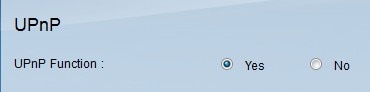
Étape 3. Dans la liste déroulante Service, sélectionnez le service approprié et le port prédéfini du service que vous souhaitez appliquer au périphérique UPnP.

Remarque : si le service souhaité n'est pas disponible, reportez-vous à la section Gestion des services.
Étape 4. Dans le champ Name or IP Address, saisissez l'adresse IP ou le nom du périphérique UPnP.
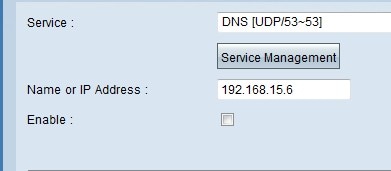
Étape 5. Pour activer cette fonctionnalité pour l'adresse IP respective, cochez la case Enable.
Étape 6. Cliquez sur Add to List. La nouvelle entrée s'affiche dans la liste.

Étape 7. (Facultatif) Pour modifier une entrée de la liste UPnP, choisissez-la dans la liste que vous souhaitez modifier, modifiez les informations nécessaires, puis cliquez sur Mettre à jour.
Étape 8. (Facultatif) Pour supprimer une entrée de la liste UPnP, choisissez-la dans la liste que vous souhaitez supprimer et cliquez sur Supprimer.
Étape 9. Cliquez sur Save pour enregistrer les paramètres.
Étape 10. Cliquez sur View pour afficher la table de transfert UPnP. La fenêtre UPnP Forwarding Table List s'affiche :

Les options disponibles sont définies comme suit :
· Service Name : représente le nom du service.
· Protocol : représente le protocole utilisé pour le service.
· Poste Port : représente le port externe du service.
· Internal Port : représente le port interne du service.
· IP Address : représente l'adresse IP du périphérique UPnP.
· Enable : indique si le protocole UPnP est activé ou désactivé.
Gestion des services
La section Gestion des services est utilisée pour créer un nouveau service pour la configuration UPnP.
Étape 1. Cliquez sur Gestion des services.

La fenêtre Gestion des services s'affiche :
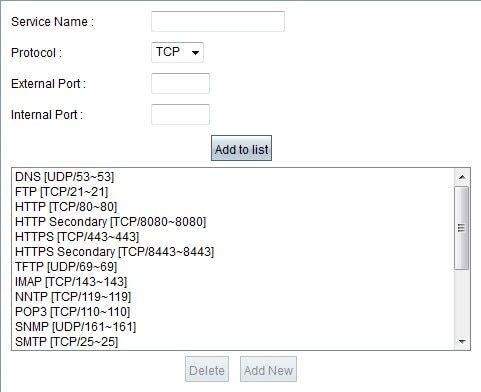
Étape 2. Saisissez un nom de service dans le champ Nom de service.
Étape 3. Choisissez le type de protocole approprié dans la liste déroulante Protocol.

Les options disponibles sont définies comme suit :
· TCP (Transmission Control Protocol) : protocole de couche transport utilisé par les applications qui nécessitent une livraison garantie.
· UDP (User Datagram Protocol) : utilise des sockets de datagramme pour établir des communications entre hôtes.
Étape 4. Saisissez le port externe dans le champ External Port.
Remarque : si le service qui a été créé a un numéro de port standard, ce numéro doit être utilisé comme numéro de port externe.
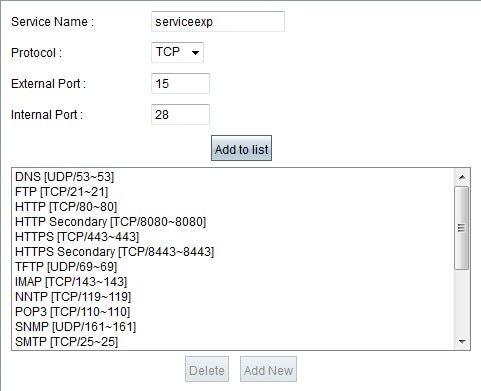
Étape 5. Saisissez le port interne dans le champ Internal Port.
Remarque : le numéro de port externe peut être utilisé. Cependant, pour une sécurité plus élevée, n'importe quel autre numéro de port peut également être utilisé.
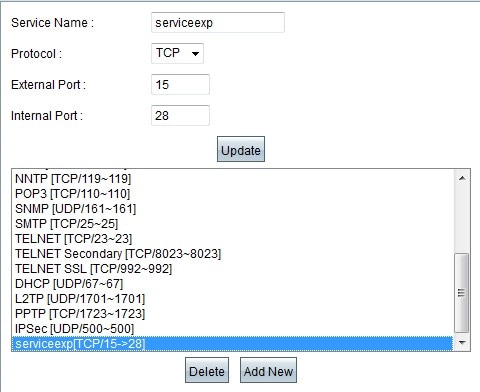
Étape 6. Cliquez sur Ajouter à la liste. Le service s'affiche dans le champ Service.
Étape 7. (Facultatif) Pour supprimer un service, sélectionnez le service que vous souhaitez supprimer dans la liste et cliquez sur Supprimer.
Étape 8. (Facultatif) Pour modifier un service, choisissez le service que vous souhaitez mettre à jour dans la liste, modifiez les informations nécessaires, puis cliquez sur Mettre à jour.
Étape 9. Click OK. Cette action ferme la fenêtre et vous ramène à la page UPnP.
Historique de révision
| Révision | Date de publication | Commentaires |
|---|---|---|
1.0 |
10-Dec-2018 |
Première publication |
 Commentaires
Commentaires